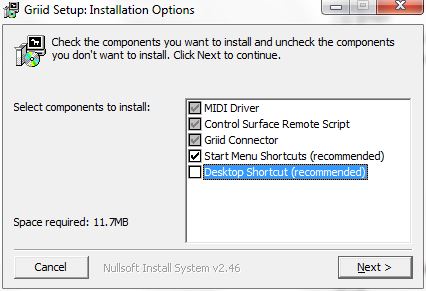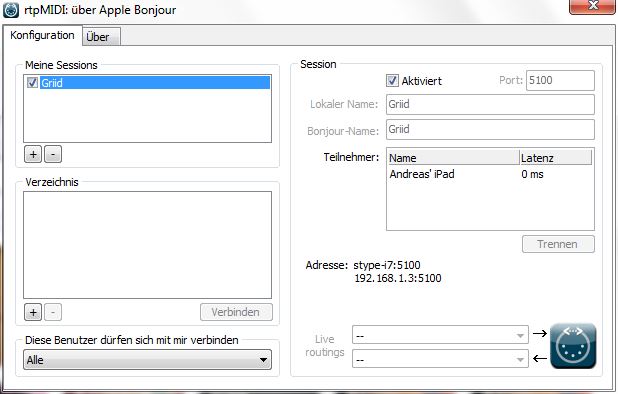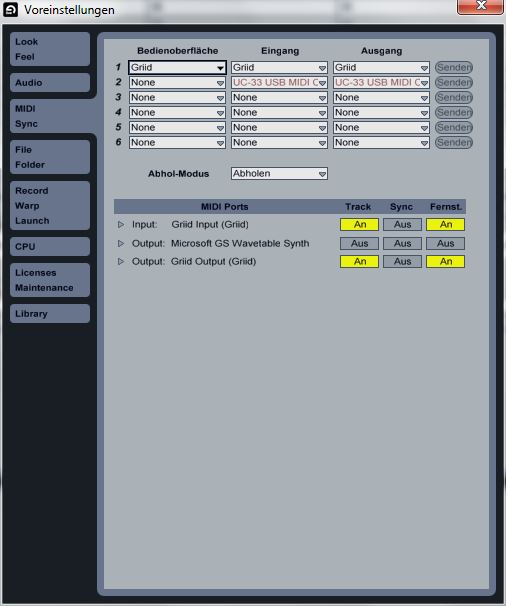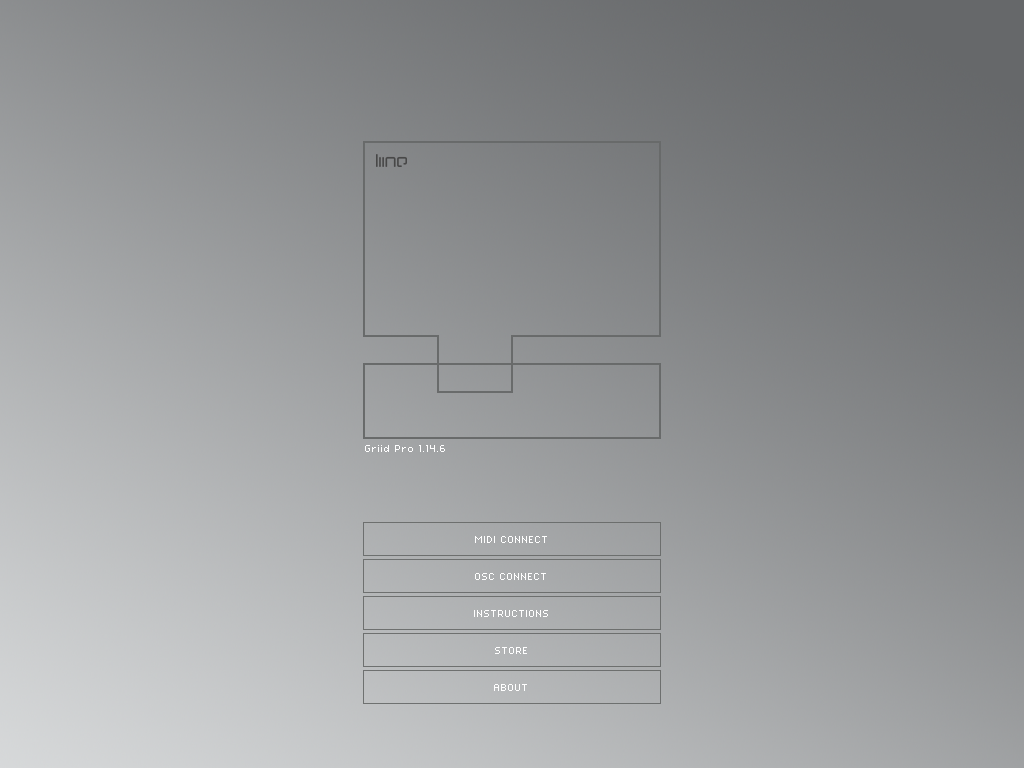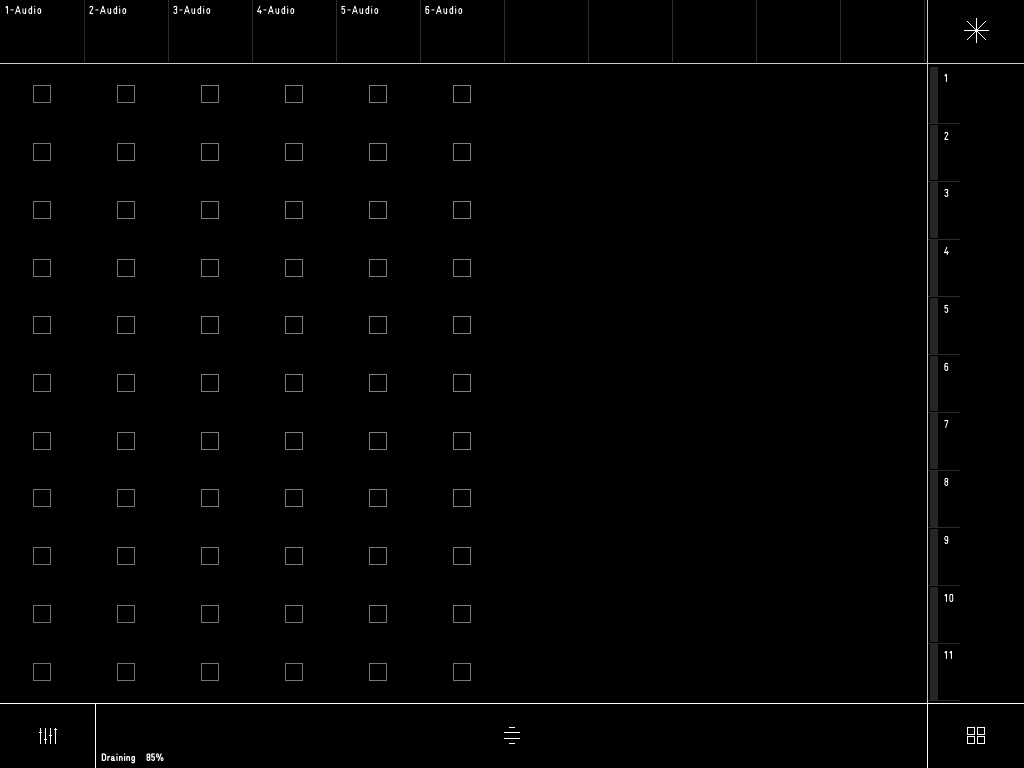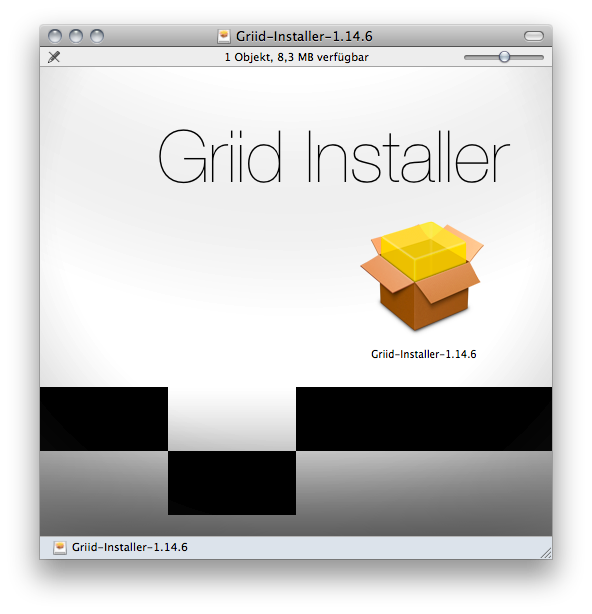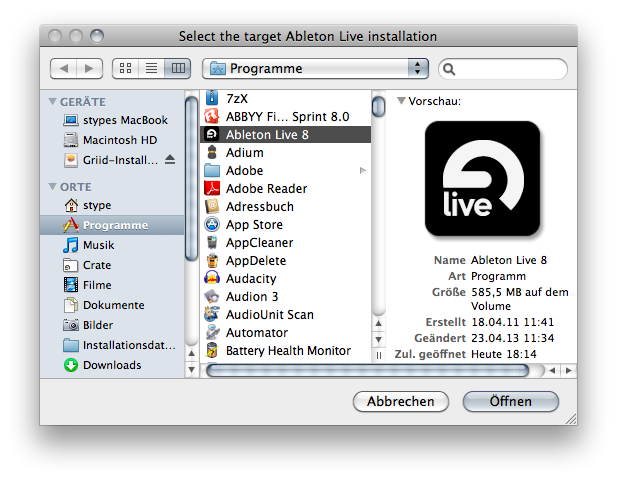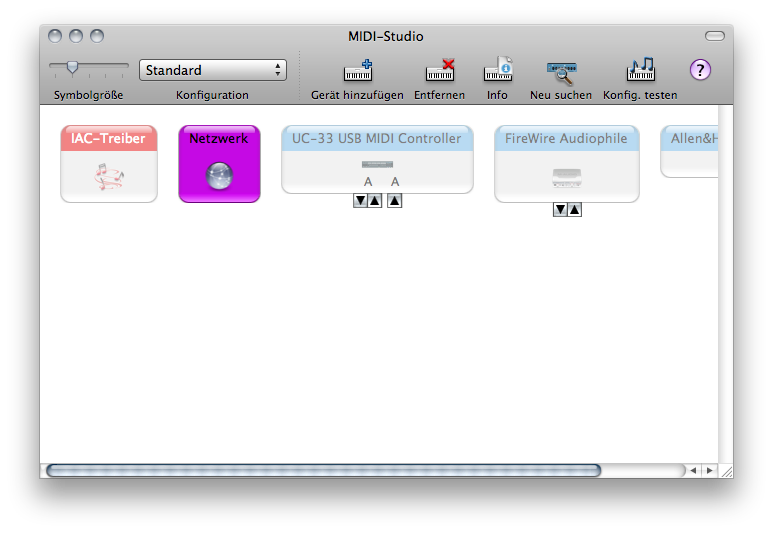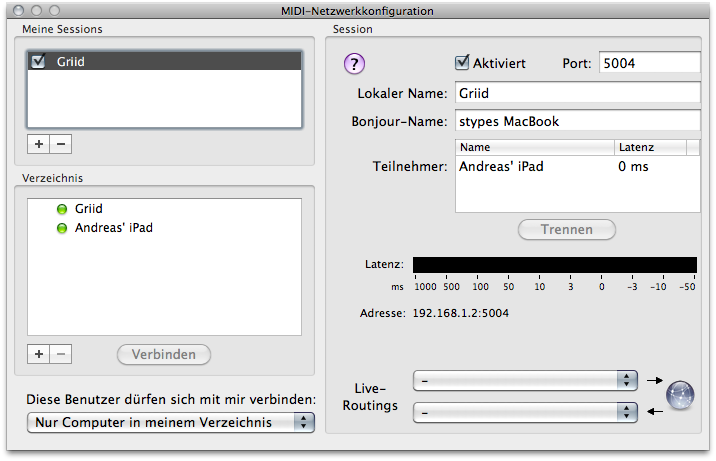(english instructions can also be found below.)
als mehr oder minder frischgebackener nutzer eines ipad mini lag es nahe, einen der kaufgründe für das gerät endlich mal in die praxis umzusetzen. so flexibel ein set sich mit ableton live gestalten und audiomaterial in einzelteile zerlegen sowie manipulieren lässt, bleibt einem (vom warpen und setzen von markern bei wichtigen stellen mal abgesehen) vor allem eines nichts erspart: der konzentrierte blick auf den laptop-bildschirm. für viele einer der kritikpunkte am digitalen auflegen, durchaus berechtigt noch dazu. in vergangenen sets bin ich nach möglichkeit schon dazu übergegangen, das macbook zur seite und nur den controller vor mich zu stellen, da somit eine sichtbare barriere wegfällt. aber mauspad und tastatur können dabei nicht außen vor bleiben.
sicher gibt es hardware, die abhilfe schafft: das novation launchpad dient einzig und alleine dem zweck, sich von der bedienung am laptop selbst zu lösen, rudimentäre controllerfähigkeiten gibt es obendrein. die apc40 vereint beides gekonnt, kommt aber nicht meinem bedürfnis entgegen, mehrere kanäle auf einmal via eq zu regeln – dies lässt sich dort nur umständlich realisieren.
was liegt also näher als ohnehin taugliche hardware mit einer app zu bestücken, die einem das scrollen durch sets und das starten von clips ermöglicht? mit 22 euro ist sie auch noch erheblich günstiger als das launchpad und bietet hierbei sogar eine beschriftung an. etwas hin und her überlegt habe ich und mir am dienstag, den 21. mai 2013 ein herz gefasst.
es läuft mittlerweile stabil, jedoch war der weg dahin von einigen flüchen, neustarts und einer etwas zornigen mail an den liine-support begleitet. gemeldet hat sich vom support bisher niemand, was am harschen ton meinerseits liegen kann, für den ich jedoch eingangs um verständnis warb, da mich die fehlerbehebung bis freitag nacht um 2 uhr aufhielt, wonach das problem immer noch nicht gelöst war.
der grund für dieses posting liegt darin, etwas unterstützung zu liefern, welche die griid-dokumentation von liine nicht bieten kann. das liest sich großspurig, jedoch ist in dem setup lediglich die installation der nötigen software unter windows beschrieben. was danach für windows-nutzer folgt, muss man sich zusammenreimen. für mac os x ist dies wesentlich besser, jedoch fehlt auch da eine kleinigkeit. daher gibt’s die anleitung für beide betriebssysteme – für windows ausführlicher, für mac os x kürzer.
===
windows 7
problembeschreibung:
nach der installation des griid connector trat bereits das problem auf, dass ich griid pro vom ipad aus nicht via midi-verbindung mit windows verbinden konnte. der grund hierfür liegt auf der hand: windows bringt von haus aus keine möglichkeit für midi über (w)lan mit, das muss mit externer software wie rtpmidi nachgerüstet werden. dies hatte ich dann auch installiert, jedoch kam ich dabei in meiner ungeduld keinen schritt weiter – zunächst.
erleichtert war ich jedoch, als ich den griid connector und anschließend ableton live startete, in griid pro die osc-verbindung auswählte, den griid-connector als host vorfand und ein paar sekunden später eine leere ableton-matrix vorfand, die frisch geladene clips abbilden und sogar starten konnte. so weit, so gut also. ich arbeitete ohne weitere verwendung von griid pro an der vorbereitung eines sets weiter, speicherte dies mit ungefähr 20 clips ab.
donnerstag abend in spontaner jam-laune also das gleiche verfahren: griid connector und dann ableton live starten, griid pro auf dem ipad fand den host von windows, verband sich, das set bufferte, stoppte bei 4% und blieb dort. unter windows kam die meldung, dass max für live nicht mehr funktioniert und beendet werden müsse. dies ließ sich dutzende male reproduzieren, es stürzte stets bei 4% ab. in den fehlerdetails stand als verursacher die bmidilib.dll – dahinter verbirgt sich der virtuelle midi-port von bome, der bei der installation des griid connector installiert wird. das problem ist nur (und diese tatsache brachte erst meinen blutdruck hoch), dass sich diese vier ports nicht ohne weiteres aus dem windows-geräte-manager deinstallieren lassen. sobald man dies anwählt, taucht er gleich in der liste der unbekannten geräte wieder auf. das passiert auch, wenn man „bome’s virtual midi port“ über die systemsteuerung oder die deinstallationsroutine vom system entfernen möchte – der treiber bleibt also hartnäckig im system und lässt sich erst durch einen tiefen eingriff in die registry (wir reden hier vom befehl „psexec -i -d -s c:\windows\regedit.exe“) oder einer systemwiederherstellung aus dem weg schaffen.
brachte beides nichts, der fehler bestand weiterhin. auch wenn ich den griid connector als administrator ausführte, zählte der buffer bis um die 80% hoch und blieb dort unter der gleichen windows-fehlermeldung stehen. interessanterweise klappte es mit einem leeren set. erst wenn eine ungefähr zweistellige anzahl an clips in einem set gespeichert war, stürzte max for live und somit auch der griid connector ab.
—
to put the problem short: griid pro couldn’t be connected via midi-wifi, so i used osc instead, which worked in the beginning. after saving a set and loading it again with approx. 20 clips, griid pro stopped buffering on the ipad mini and the griid connector crashed on windows 7 with bmidilib.dll as the reason. it worked again, when i started a fresh set with no clips, though.
deinstalling the virtual midi ports from bome wasn’t possible, except using the system recovery or regedit. so i gave the midi-connection another try. see the ten steps below.
wie sieht also die lösung aus, nachdem ihr griid pro gekauft habt?
—
what’s the solution after having bought griid pro?
1. die setup-datei zum griid connector herunterladen und ausführen. das ist leider notwendig, um die treiber zu installieren, auf die ableton live zugreifen kann. leider lässt sich in der installationsroutine nicht abwählen, dass die virtuellen midi-ports installiert werden sollen. bitte im nächsten schritt nicht vergessen (obwohl der connector einen sehr bestimmt darauf hinweist), das verzeichnis von ableton live auszuwählen.
—
download the griid-connector-setup-file and start it. this is necessary to install the drivers which interact with ableton live. unfortunately you cannot uncheck to install the virtual midi drivers. don’t forget to choose the ableton-install-directory in the next step.
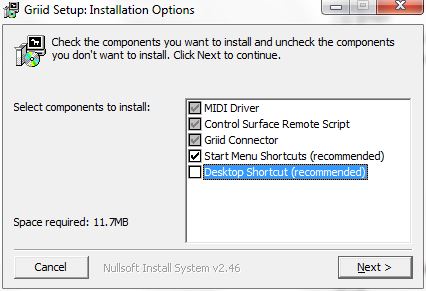
2. den geräte-manager öffnen. ob über die systemsteuerung oder die eigenschaften beim computer – es sei egal. das fenster sollte ungefähr so aussehen und ihr vier einträge beim „bome’s virtual midi port device“ haben. deaktiviert alle vier (rechtsklick auf den eintrag, deaktivieren).
—
open the device-manager via the computer properties or the control panel. the window should look like this containing four entries for „bome’s virtual midi port device“. deactivate all of them (right click, deactivate).

3. itunes (für bonjour) sowie rtpmidi herunterladen und installieren. dadurch entsteht ein weiterer virtueller midi-port im geräte-manager (bereits im screenshot zu sehen): tevirtualmidi – virtual midi driver x64. vorsichtshalber anschließend windows neu starten.
—
download itunes (for bonjour) as well as rtpmidi and install it. this creates a new virtual midi-port in the device manager (as it can be seen in the screenshot): tevirtualmidi – virtual midi driver x64. better restart windows after the installation.
4. auf dem ipad: padmini gratis aus dem appstore herunterladen, einmalig starten, bleibt auf dem ipad im hintergrund aktiv.
—
on the ipad: download padmini for free from the appstore. launch the app afterwards, it will remain active in the background.
5. wieder unter windows: rtpmidi installiert sich praktischerweise als systemdienst, muss jedoch erstmal konfiguriert werden. mit dem +-zeichen unter „meine sessions“ eine neue session erstellen. lokaler und bonjour-name sind frei wählbar. sofern padmidi auf dem ipad läuft, sollte der name des ipads unter „verzeichnis“ auftauchen.
—
back to windows: rtpmidi is installed as a system service, but it has to be configured first. click the +-button under „my sessions“ to create a new session. you can choose which name to use for the local and the bonjour-name. when you’ve launched padmidi on the ipad, its name should be listed under „directory“.

sollte der name eures ipads im verzeichnis auftauchen, auf „verbinden“ klicken. das fenster müsste dann so aussehen.
—
when the name of your ipad is mentioned in the „directory“, hit „connect“. the window should look like this afterwards.
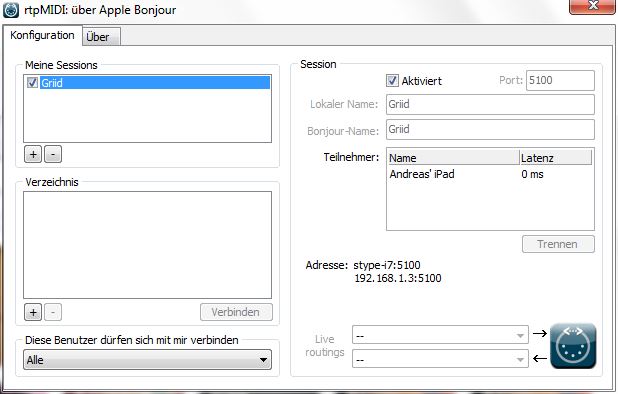
6. ableton live starten, einstellungen aufrufen, dort auf „midi / sync“. bedienoberfläche, ein- und ausgang sollten alle gleichermaßen auf „griid“ lauten , track und fernsteuerung beim jeweiligen ein- oder ausgang entsprechend aktivieren.
—
start ableton live, go to the preferences, choose „midi / sync“. interface, in- and output should be „griid“, track and remote should be activated for the corresponding in- and output.
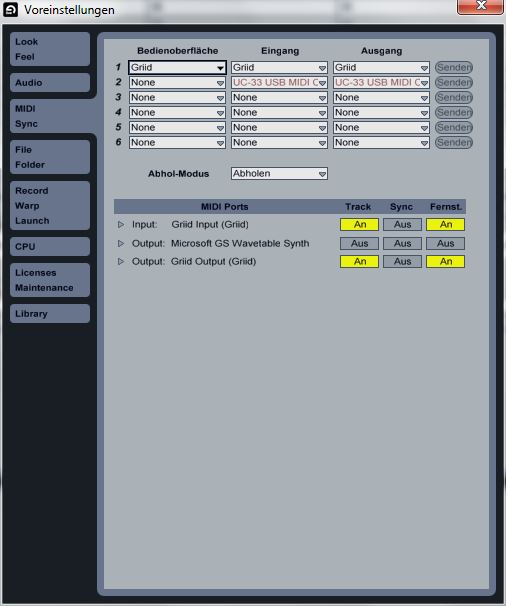
7. unter windows sollte es das eigentlich gewesen sein. griid pro auf dem ipad starten und „midi connect“ antippen.
—
basically you’re done, as far as windows is concerned. launch griid pro on the ipad and tap on „midi connect“.
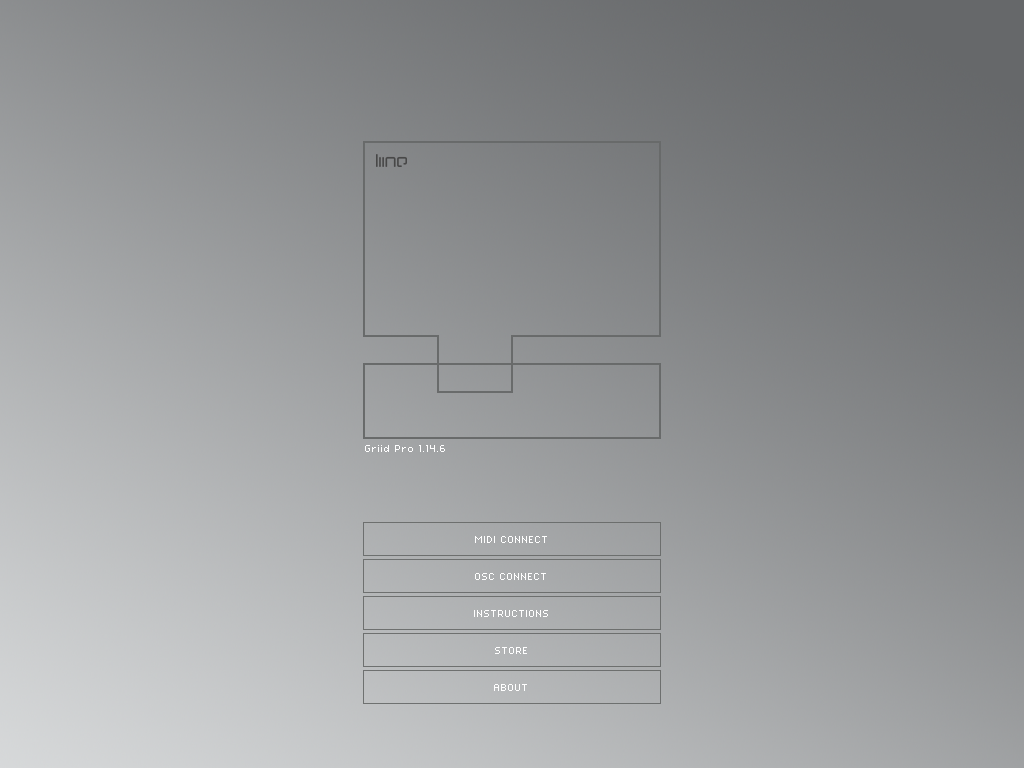
8. wenn windows so möchte wie ihr und alle notwendigen einstellungen vorgenommen worden sind, sollte eure mit rtpmidi erzeugte session unter „network midi“ mit ip und port erkennbar sein.
—
when windows has a good day and you’ve made all necessary preferences, your just with the help of rtpmidi created session should be displayed under „network midi“ with the ip and the port.
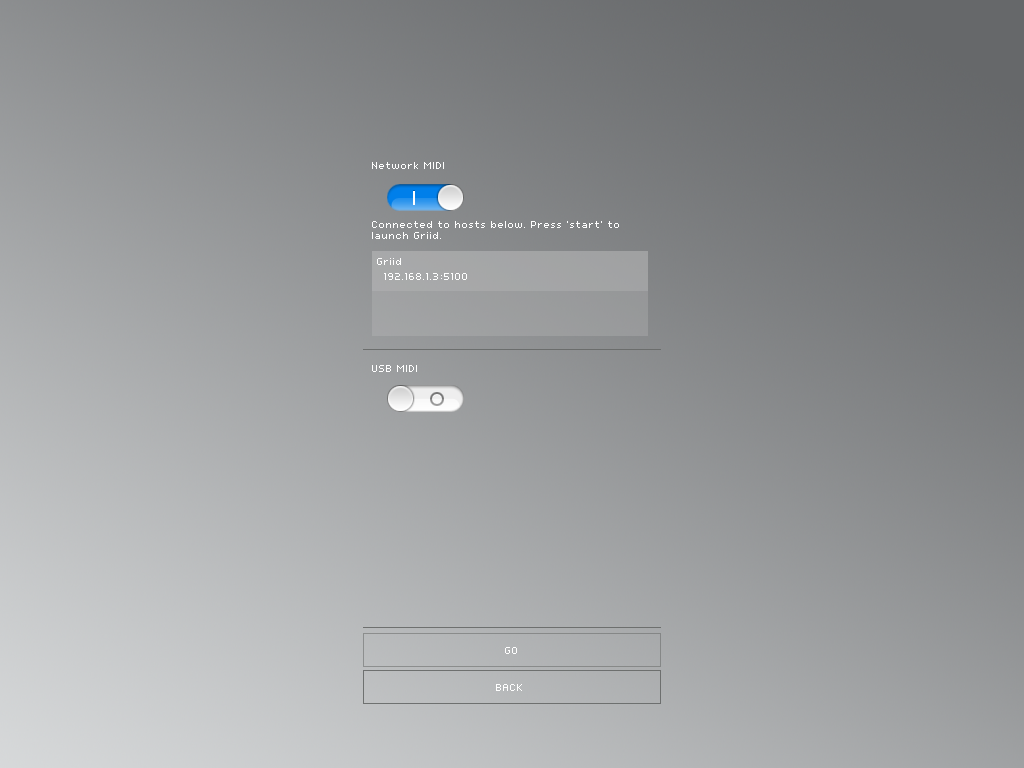
9. wenn ja: go.
—
if so: hit „go“.
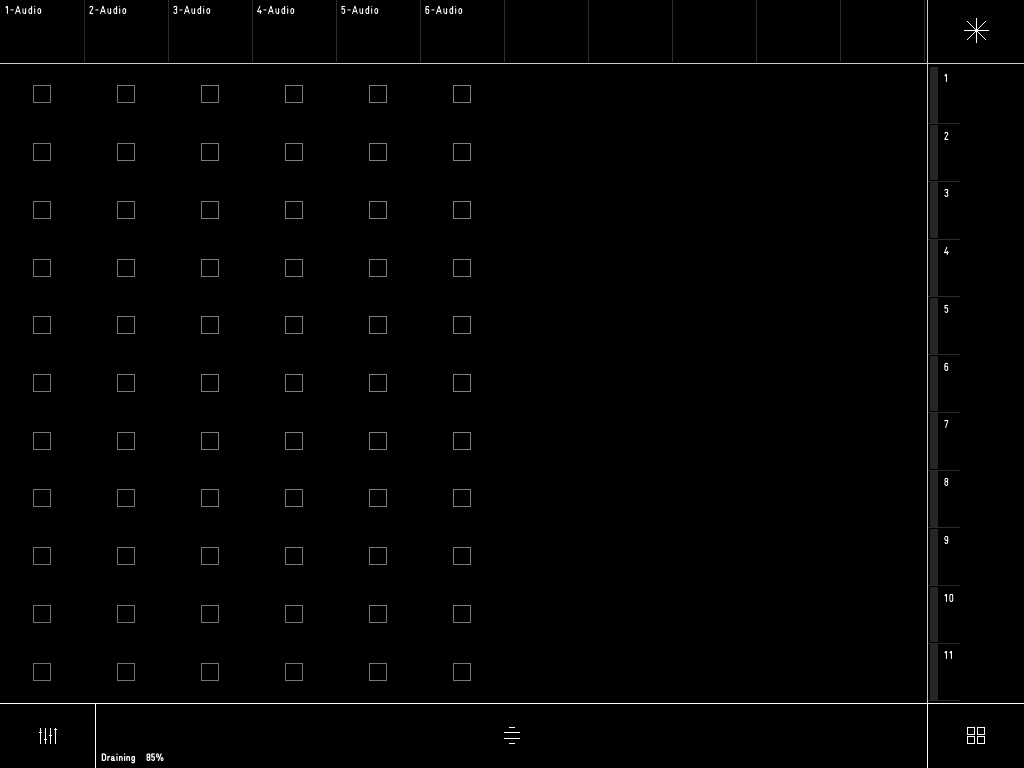
10. viel spaß!
—
have fun!
===
mac os x
mac os x nimmt einem durch die im betriebssystem verankerten möglichkeiten für midi über (w)lan schon einiges ab. an der installation der griid-software kommt man dennoch nicht vorbei.
—
mac os x has an integrated ability for midi over lan/wifi, but it is still necessary to install the griid-software.
1. den griid-installer als übliche dmg herunterladen und starten.
—
download the griid-installer as the usual dmg-file and start it.
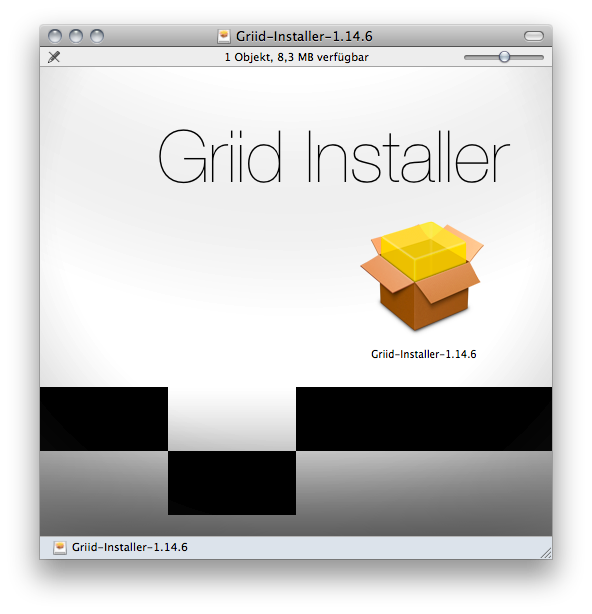
2. im zweiten schritt bei den programmen ableton live lokalisieren, dürfte etwas leichter fallen als unter windows. zielvolume ist die systemfestplatte, in den meisten fällen „macintosh hd“. der rest läuft dann wie von selbst.
—
locate ableton live in the „programs“, which should be easier than under windows. the target volume is the hard drive with the os, usually this is „macintosh hd“. the rest should be self-explanatory.
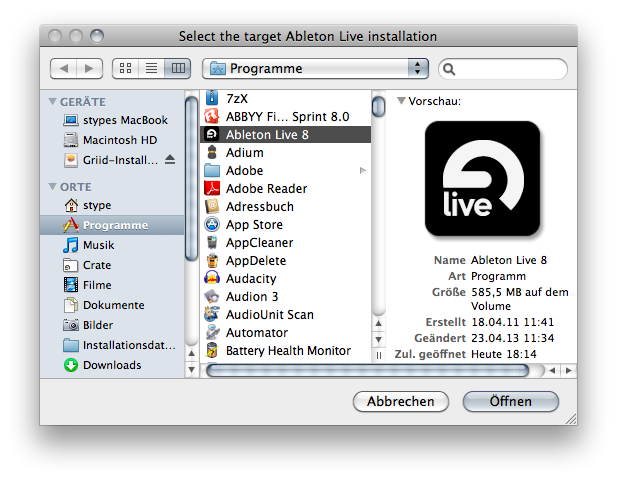
3. das audio-midi-setup starten, könnte ungefähr so aussehen.
—
launch the audio-midi-setup, which could look like this.

4. dort in der menüleiste „fenster“ wählen und das midi-fenster einblenden lassen. das „netzwerk“ ist das entscheidende.
—
choose „window“ in the menu bar, followed by „enable midi-window“. „network“ is the button to go for.
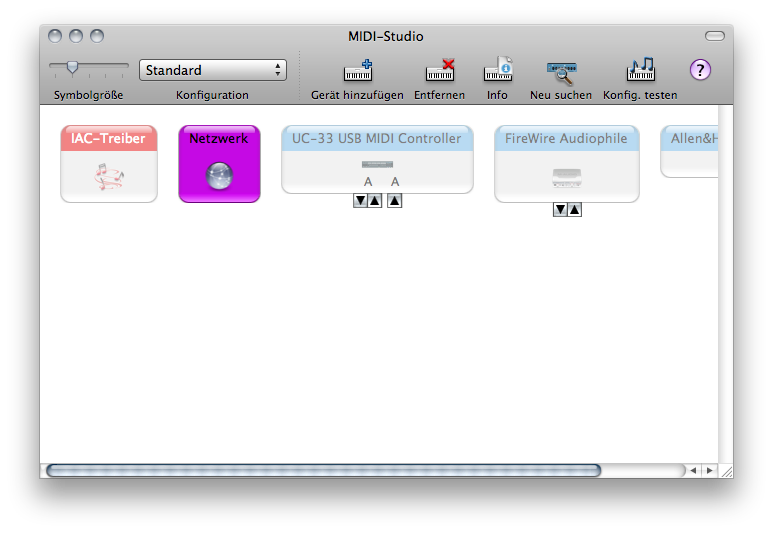
5. ab hier läuft es eigentlich wie unter rtpmidi unter windows. neue session anlegen, sicherstellen, dass padmidi auf dem ipad läuft, das ipad mit mac os x verbinden.
—
from here it’s quite the same as with rtpmidi under windows. create a new session, make sure, that padmidi is running on the ipad, connect the ipad with mac os x.
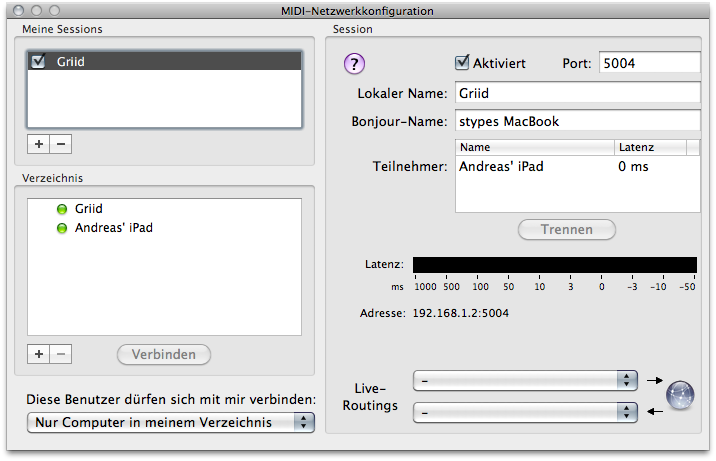
6. siehe schritte 7 bis 10 für windows: griid pro auf dem ipad starten und hoffen, dass ip und port der session dort auftauchen. dann wie gewohnt verbinden.
—
see steps 7 to 10 for windows: launch griid pro and hope for ip and port to show on the midi-connect-screen. then connect as usual.
ich hoffe, dass ich jemandem dadurch ein paar stunden arbeit und recherche abnehmen konnte. lasst es mich wissen, ob die anleitung zum erfolg geführt hat oder auch, ob probleme bestehen.
—
i hope, i could save some hours of work and research for some of you. please let me know if these steps were successful or if there are any problems.